- PagerDuty /
- Intégrations /
- Guide d'intégration de Blue Matador
Guide d'intégration de Blue Matador
Blue Matador est une solution de surveillance proactive pour les environnements AWS. Elle informe les équipes d'exploitation des problèmes imminents concernant les infrastructures AWS de manière autonome, sans aucune configuration ni maintenance continue, ce qui permet aux équipes d'exploitation de résoudre les problèmes selon leur propre calendrier et de réduire la fatigue liée à la surveillance.
Configuration des notifications PagerDuty dans Blue Matador
- Connectez-vous à votre compte Blue Matador et accédez à Installation et sélectionnez Notifications .

- Sous Intégrations disponibles section, recherchez la mosaïque PagerDuty et cliquez sur Connecter.
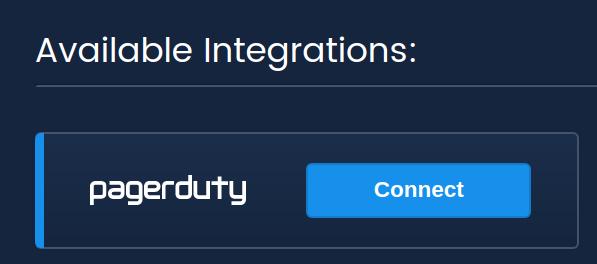
- Cliquez sur le Connectez Pagerduty bouton pour ouvrir une fenêtre sur PagerDuty.
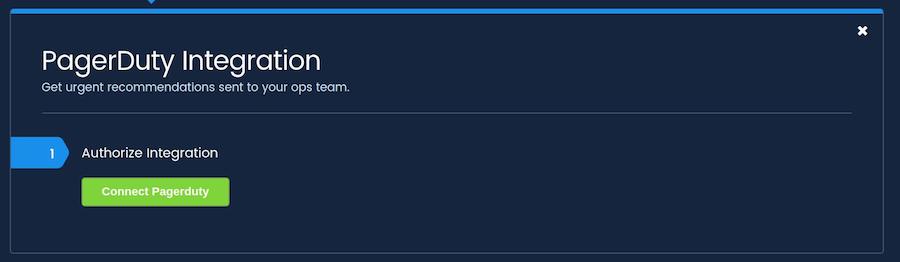
- Vous serez redirigé vers un écran d'autorisation de compte PagerDuty . Vous aurez la possibilité d'autoriser via les informations d'identification de votre compte ou, si votre compte utilise un fournisseur d'authentification unique, vous pouvez utiliser votre sous-domaine. Selon votre méthode d'autorisation, cliquez sur Autoriser l'intégration ou Connectez-vous à l'aide de votre fournisseur d'identité
- Sur l’écran suivant, sélectionnez le services) auquel vous souhaitez ajouter l'intégration. Vous pouvez en ajouter plusieurs si vous le souhaitez. Cliquez sur Connecter lorsque vous avez terminé de sélectionner vos services.
- Vous serez redirigé vers Blue Matador. Si l'autorisation a réussi, vous devriez voir vos informations PagerDuty .
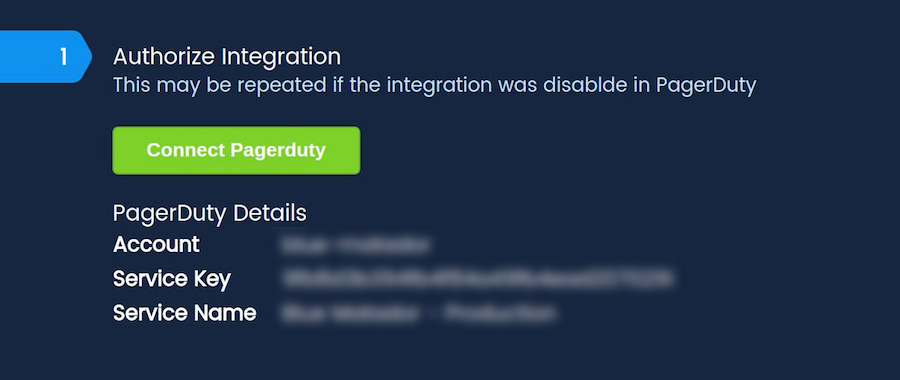
- Saisissez un nom pour votre intégration PagerDuty . Ce nom est uniquement utilisé pour différencier plusieurs intégrations et peut être modifié ultérieurement.
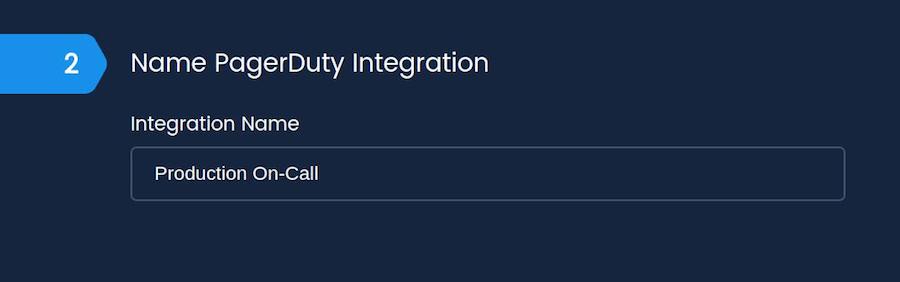
- Sélectionnez les événements Blue Matador à recevoir dans PagerDuty. Nous vous recommandons de sélectionner Alertes uniquement lors de l'intégration avec PagerDuty pour une équipe d'astreinte.
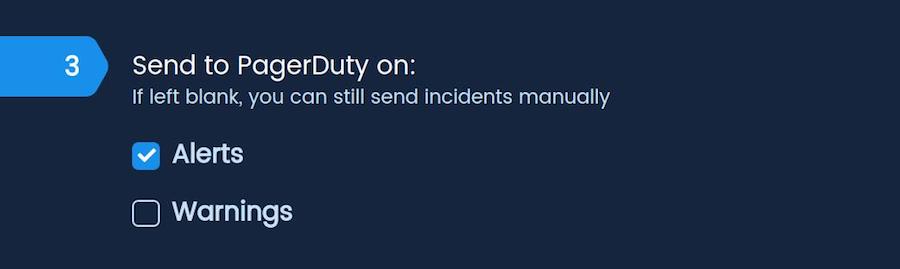
- Configurez le webhook PagerDuty en copiant l'URL du point de terminaison et ajouter le webhook en tant que Webhook générique V2 afin que vos événements Blue Matador puissent être liés aux incidents PagerDuty qu'ils créent.

- Sélectionner Vérifier les clés bouton pour créer un incident PagerDuty de test et garantir que l'intégration est correctement configurée. NOTE: L'utilisateur en charge de la politique d'escalade recevra une notification pour cette alerte de test. Résolvez l'incident dans votre compte PagerDuty .

- Une fois vérifié, sélectionnez Sauvegarder pour terminer votre intégration. Désormais, les événements que vous avez sélectionnés créeront automatiquement des incidents PagerDuty lorsqu'ils seront déclenchés et résoudront l'incident PagerDuty associé lorsqu'ils seront résolus.
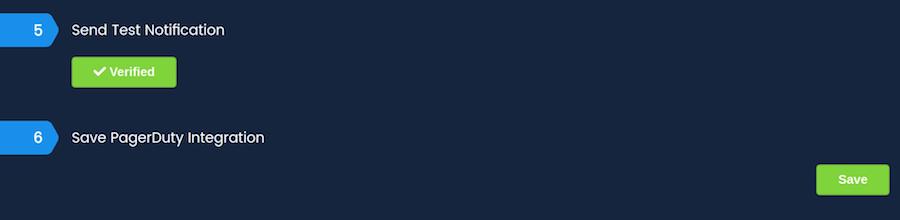
FAQ
Puis-je configurer plusieurs notifications PagerDuty ?
Oui, suivez simplement à nouveau le guide de configuration en utilisant un autre compte PagerDuty , ou le même compte et un service ou une politique d'escalade différent.
Comment créer manuellement un incident PagerDuty pour un événement Blue Matador ?
Sur toute alerte, avertissement ou anomalie affichée dans les pages Alertes, Avertissements ou Chronologie, utilisez le Actes déroulez pour créer un incident PagerDuty .
Comment résoudre les incidents PagerDuty dans Blue Matador ?
Les événements Blue Matador sont automatiquement résolus lorsque le problème sous-jacent qui les a provoqués est résolu. Lorsque les événements Blue Matador sont résolus, l'incident correspondant dans PagerDuty est également résolu. Vous pouvez également utiliser le site Web ou l'application PagerDuty pour résoudre les incidents PagerDuty , mais cela n'entraînera pas la résolution de l'événement dans BlueMatador.
Prêt à commencer ?
Essayez gratuitement n’importe quel produit sur Operations Cloud .
Aucune carte de crédit requise.
